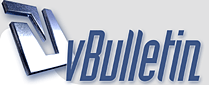
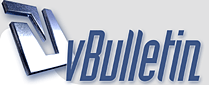 |
Uwypuklenie kafli, przy czym fugi wydadzą się bardziej realistyczne
Witam. Ten poradnik pokaże wam, w jaki prosty sposób można wykonać wypukłe kafle, przez co fugi wydadzą się realistyczne, a tym samym cała ściana będzie wyglądać bardziej atrakcyjnie. Do wykonania ich niezbędny jest program Adobe Photoshop (wersja dowolna, w moim przypadku jest to 8.0). Patent ten z pewnością przyda się osobom, które tworzą tego typu kafelki do gry The Sims 2. Jeżeli macie poukładane kafelki wg. własnego widzimisię, możemy zaczynać. 1. Uruchamiamy program Adobe Photoshop z ikonki na pulpicie (jeżeli takowej ikonki nie ma, wciskamy przycisk „Start”, następnie „Wszystkie Programy” i „Adobe Photoshop”. [IMG]http://i9.************/6evdftv.png[/IMG] 2. Jeżeli AP (w skrócie Adobe Photoshop) jest już uruchomione, w lewym górnym rogu wciskamy przycisk „Plik”, następnie „Otwórz”. Przechodzimy do folderu, gdzie zapisane są nasze kafle i dwukrotnie klikamy na nazwę obrazka. W okienku, które nam się pojawi klikamy „OK.”. [IMG]http://i7.************/5x9a5gk.png[/IMG] 3. Jak zauważyliśmy, otworzył się nasz obrazek. Teraz wciskamy przycisk „M” (zaznaczenie prostokątne, ang. Rectangual Marque Tool) i zaznaczamy prostokątem jeden z kafli. Wskazówka: by zaznaczenie było dokładne, warto przybliżyć sobie widok pokrętłem myszy [IMG]http://i10.************/4t5l89z.png[/IMG] 4. Teraz wciskamy prawy przycisk myszy i wybieramy „Warstwa przez kopiowanie” [IMG]http://i6.************/6g9ci6p.png[/IMG] 5. Ponownie wciskamy prawy przycisk myszki, ale teraz wybieramy już „Opcje mieszania”. [IMG]http://i6.************/6h2p074.png[/IMG] 6. Otworzyło nam się okienko. W oknie tym klikamy na napis „Kontur”. By kafle nie wydawały nam się nazbyt wypukłe, ustawiamy zakres na 100% i zaznaczamy „ptaszkiem” napis „Wygładzony”. [IMG]http://i8.************/62ejkvr.png[/IMG] 7. Teraz otwieramy listę konturów i dwukrotnie klikamy na „Półkole” (pierwszy kwadrat z dołu”. Teraz wystarczy tylko kliknąć na „OK” i gotowe! Klikamy w oknie warstw na „Tło”. Powtarzamy ten patent z każdym kaflem. Wskazówka dla leniwych: by zbytnio się nie przemęczyć, radzę skopiować jeden kafel i wkleić go na każdy następny (chyba, że ściana składa się z kilku kolorów, wtedy uwypuklamy kafel najpierw koloru załóżmy żółtego i wklejamy go na każdy następny żółty, potem uwypuklamy bordowy itd.) Tak w szybszy sposób uwypuklimy ścianę (masło maślane). [IMG]http://i5.************/4xzyomb.png[/IMG] To już koniec naszego poradnika. Nie było tak źle, prawda? A efekty są widoczne (np. na kafelkach mego autorstwa „Funny Dreams”). Jeżeli masz jakieś pytania – nie krępuj się! Chętnie pomogę (Lol). Pozdrawiam. [IMG]http://i2.************/5zpuk2s.png[/IMG] |
Baaardzo fajny poradnik :) No i przydatny. |
Dziękuję ;)
|
Fajny poradnik, na pewno mi się przyda :).
|
Odp: Uwypuklenie kafli, przy czym fugi wydadzą się bardziej realistyczne
Dziękuję za ocenę, Sol ;)
|
Odp: Uwypuklenie kafli, przy czym fugi wydadzą się bardziej realistyczne
jestem na to za gUpia ale widzę że się postarałeś... ^^"
|
Odp: Uwypuklenie kafli, przy czym fugi wydadzą się bardziej realistyczne
Przecież to jest bardzo proste ;P Dziękuję za komentarz.
|
Odp: Uwypuklenie kafli, przy czym fugi wydadzą się bardziej realistyczne
Super poradnik ,ale również jestem na to za głupi :D
I wogle nie mam photoshopa :( |
Odp: Uwypuklenie kafli, przy czym fugi wydadzą się bardziej realistyczne
Fajny poradnik tylko nie mam Adobe Photoshop,a jak zobaczyłam cenę to kupować mi się odechciało :P . ;( ;( ;(
|
Odp: Uwypuklenie kafli, przy czym fugi wydadzą się bardziej realistyczne
są darmowe wersje na 30 dni Kalerisha
|
| Czasy w strefie GMT +1. Teraz jest 06:19. |
Powered by vBulletin® Version 3.8.4
Copyright ©2000 - 2025, Jelsoft Enterprises Ltd.
Spolszczenie: vBHELP.pl - Polski Support vBulletin
Wszystkie prawa zastrzeżone dla TheSims.pl 2001-2023